| ВЫБОР УСТАВКИ | |
| Для указанного продукта | |
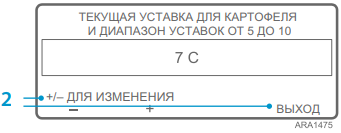 |
Если экран «Изменение уставки для картофеля» появляется после нажатия экранной кнопки ДА для выбора указанного продукта, то параметры для указанного продукта были запрограммированы с диапазоном уставок. Выполните следующие действия, чтобы выбрать уставку для указанного продукта. |
 |
1. Ненадолго появится экран «Изменение уставки для картофеля», затем появится экран «Текущая уставка для картофеля, интервал уставок температуры от 40 до 50 град.». 2. Нажмите экранную кнопку «+», «–» или ВЫХОД соответственно, как описано ниже. • Нажмите экранную кнопку «+» или «–», чтобы изменить текущую уставку для указанного продукта. Перейдите к шагу 6 в разделе «Изменение уставки для указанного продукта», чтобы продолжить. ИЛИ • Нажмите экранную кнопку ВЫХОД, чтобы принять текущую уставку для указанного продукта. Появится стандартный экран дисплея с указанным продуктом и уставкой. |
| ИЗМЕНЕНИЕ УСТАВКИ | |
| Для указанного продукта | |

|
Если параметры для указанного продукта были запрограммированы с использованием диапазона уставок, то уставку для указанного продукта можно изменять. В этом примере показан стандартный экран с экранной кнопкой ПРОДУКТ/УСТАВКА. |
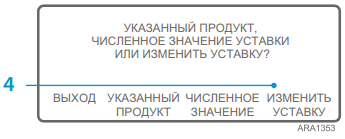
|
1. Начните со стандартного экрана.
Если отображается экран «Контроль
температуры», то для возврата
к стандартному экрану нажмите
один раз экранную кнопку МЕНЮ. |

|
3. Откроется экран «Указанный
продукт, численное значение
уставки или изменить уставку?». |
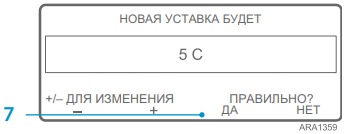
|
6. Нажмите экранную кнопку «+» или «–»,
чтобы изменить уставку. |

|
• При нажатии кнопки ДА изменение уставки температуры для указанного продукта, произведённое экранной кнопкой «+» и «–», будет принято, и будут появляться следующие экраны. 8. Ненадолго отобразится экран «Программирование новой уставки для картофеля». 9. На короткое время отобразится экран «Новая уставка равна 40 град.». 10. Появится стандартный экран с новой уставкой температуры. |
| OPTISET PLUS | |
 |
Контроллер может быть запрограммирован с применением температурных профилей OptiSet Plus, которые позволяют выбирать указанные продукты и (или) численные значения уставок. Обратитесь к соответствующему руководству оператора за более подробной информацией по использованию профилей OptiSet Plus. |
 |
• Численное значение уставки — если в контроллер не загружены указанные продукты, то на крайней левой экранной кнопке будет отображаться надпись УСТАВКА, как показано ниже. Это заводская настройка по умолчанию. Изменяйте численное значение уставки таким же образом, как вы обычно делаете это с помощью контроллера SR-2. |
 |
• Указанные продукты — контроллер может быть запрограммирован так, чтобы допускался выбор только указанных продуктов. В этом случае на крайней левой кнопке будет отображаться надпись ПРОДУКТ, как показано ниже. Для указанных продуктов может быть задана единственная уставка или диапазон уставок, что позволяет выбирать уставку из этого диапазона. • Указанные продукты или численное значение уставки — контроллер может быть запрограммирован так, чтобы допускался выбор указанных продуктов или численных значений уставок. В этом случае на крайней левой кнопке будет отображаться надпись ПРОДУКТ/УСТАВКА, как показано ниже. |
| ВЫБОР ЧИСЛЕННОГО ЗНАЧЕНИЯ УСТАВКИ | |

|
Для выбора или изменения численного значения уставки выполните следующие действия. В этом примере показан стандартный экран с экранной кнопкой ПРОДУКТ/УСТАВКА. Использование стандартного экрана с экранной кнопкой УСТАВКА в целом аналогично, но некоторые экраны немного отличаются. |

|
1. Начните со стандартного экрана.
Если отображается экран «Контроль
температуры», то для возврата
к стандартному экрану нажмите
один раз экранную кнопку МЕНЮ. |
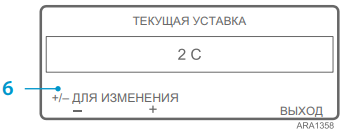
|
3. Экран «Указанный продукт/
Численное значение уставки?»
появится на короткое время, затем
появится экран «Указанный продукт
или численное значение уставки?». |
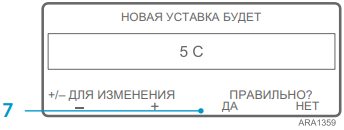
|
6. Нажмите экранную кнопку «+» или «–»,
чтобы изменить уставку. |

|
• При нажатии экранной
кнопки ДА изменение
уставки, сделанное экранной
кнопкой «+» или «–», будет
принято, и будут появляться
следующие экраны. |
| ВЫБОР УКАЗАННОГО ПРОДУКТА | |

|
1. Для выбора или изменения численного значения уставки выполните следующие действия. В этом примере показан стандартный экран с экранной кнопкой ПРОДУКТ/ УСТАВКА. Использование стандартного экрана с экранной кнопкой УСТАВКА в целом аналогично, но некоторые экраны немного отличаются. |
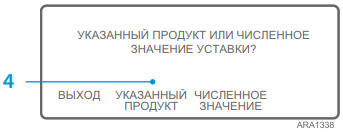
|
1. Начните со стандартного экрана.
Если отображается экран «Контроль
температуры», то для возврата
к стандартному экрану нажмите
один раз экранную кнопку МЕНЮ. |
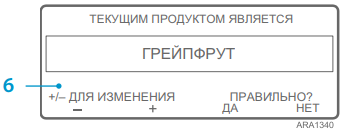
|
3. Экран «Указанный продукт/Численное
значение уставки?» (или «Указанный
продукт») появится на короткое время,
затем появится экран «Указанный
продукт или численное значение
уставки?» (или «Указанный продукт»). |
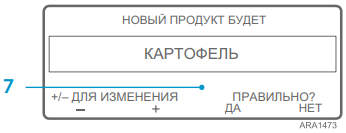
|
5. Ненадолго появится экран «Продукт»,
затем появится экран «Текущим
продуктом является». |

|
• При нажатии экранной кнопки ДА
изменение указанного продукта,
сделанное экранной кнопкой «+»
или «–», будет принято, и будут появляться следующие экраны. |
Настоящим даю согласие на обработку моих вышеуказанных персональных данных Оператору1: Общество с ограниченной ответственностью «Автотрейд+», 656922, Алтайский край, г. Барнаул, пр. Энергетиков 36а, ИНН 2222800160, КПП 222201001, ОГРН 1112223014860.
Общество с ограниченной ответственностью «ЭйТиСи партс», 630052, Новосибирская область, Новосибирский район, сельсовет Верх-Тулинский, ул. Малыгина, 11/2-37, ИНН 5433967767, КПП 543301001, ОГРН 1185476069008.
Общество с ограниченной ответственностью «МЕДВЕДЬ», 650036, г. Кемерово, ул. Терешковой, д. 44-3, ИНН 4205370786, КПП 420501001, ОГРН 1184205013574
Общество с ограниченной ответственностью «Автотрейд», 656067, г. Барнаул, ул. Попова, 220Г, ИНН 2222800629, КПП 222201001, ОГРН 1122223000074.
с целями: обработки моего запроса, направленного через www.medvedaf.ru и www.atcparts.ru и коммуникации со мной в целях, связанных с обработкой и выполнением моего запроса с помощью различных средств связи, а именно посредством:
интернет; сообщений на адрес электронной почты; коротких текстовых сообщений (SMS) и мультимедийных сообщений (MMS) на номер телефона; а также посредством использования информационно-коммуникационных сервисов, таких как Viber, WhatsApp и тому подобных; телефонных звонков.
Я разрешаю совершать со своими персональными данными следующие действия: сбор, систематизацию, накопление, хранение (в электронном виде и на бумажном носителе), уточнение (обновление, изменение), использование, распространение (в том числе передачу) моих персональных данных в ООО «Автотрейд», ООО «ЭйТиСи партс», ООО «МЕДВЕДЬ», ООО «Автотрейд+» (реквизиты юридических лиц указаны выше) и иным третьим лицам, с которыми у Операторов имеются действующие договоры, в рамках которых Операторы поручают обработку персональных данных в вышеуказанных целях, включая трансграничную передачу персональных данных, обезличивание, блокирование, уничтожение, с использованием средств автоматизации и без использования таких средств.
Я подтверждаю, что давая настоящее согласие на обработку моих вышеуказанных персональных данных, я нахожусь на территории Российской Федерации.
Настоящее согласие на обработку моих персональных данных действует до момента выполнения моего запроса, направленного через сайт www.medvedaf.ru, где может быть отозвано мною ранее в соответствии со статьей 9 Федерального закона от 27.07.2006 года №152-ФЗ «О персональных данных» посредством направления соответствующего письменного заявления по почтовому адресу Оператора, указанного в настоящем согласии, или в электронной форме посредством заполнения специальной формы «Обратная связь» на сайте www medvedaf.ru
1 Операторы ведут деятельность на территории Российской Федерации в соответствии с законодательством Российской Федерации. Предлагаемые Оператором, а также привлекаемым им третьими лицами в заявленных в настоящем согласии целях товары/работы/услуги доступны к получению на территории Российской Федерации. Мониторинг потребительского поведения лиц, находящихся за пределами Российской Федерации, как Оператором, так и привлекаемыми им третьими лицами, не ведется.
© 2024 ООО "Автотрейд"
Данный интернет-сайт носит информационный характер и не является публичный офертой, определяемой
положениями Статьи 437 ГК РФ. Для получения подробной информации обращайтесь в официальный дилерский
центр автомобилей DAF или по телефону 8 800 700 57-56.